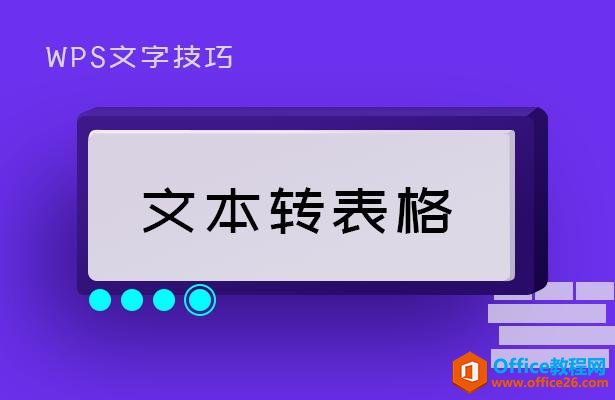WPS文本标题处添加图形操作教学分享。我们可以在文本标题的地方加入一个图形,这样可以让其他用户观看起来的时候感觉更加有趣。很多用户不知道怎么在标题处添加图形的方法,接下来一起看看具体的操作教学吧。
操作步骤
启动WPS文本,单击查看-页眉和页脚,打开页眉和页脚编辑框。
WPS Excel单元格中设置文本倾斜的方法
在日常工作生活中,经常会使用Excel编辑表格及文字,如果想要文字以倾斜的格式显示时,有些办公室新手不知道要怎么操作?今天小编跟大家介绍下-Excel单元格中设置文本倾斜的方法,打开

将光标移动到页眉,然后单击插入-图形,在其中选择一个喜欢的图形样式。

在表头编辑框中绘制图形,调整位置,也可以修改填充轮廓。

经过我的修改,效果如下。

WPS表格单元格内容快速复制的方法分享
WPS表格单元格内容快速复制的方法分享。在编辑表格的时候,如果在表格内容中有一些内容相同的数据,我们可以使用快速复制的方法,这样可以有效的提高我们的工作效率。那么如何进行快速复制操作呢?一起看看操作教学分享吧。